ProtonMail은 다음을위한 우편 서비스입니다.언론인, 활동가 및 이메일 대화 중 개인 정보 보호를 원하는 사람들. 모든 통신은 엔드-투-엔드로 암호화되며 오픈 소스이므로 무료 소프트웨어 커뮤니티가 모든 취약점에 대한 코드를 감사 할 수 있습니다.
ProtonMail에는 Android 용 모바일 애플리케이션이 있습니다iOS에는 있지만 데스크톱 사용자에게는 전용 메일 응용 프로그램이 없습니다. 공식적으로 개발자에게는 컴퓨터 사용자를위한 앱이 없으므로 ElectronMail이 느슨해졌습니다.
ElectronMail은 타사 ProtonMail 응용 프로그램입니다. Electron 도구를 사용하여 ProtonMail 웹 인터페이스를 Linux, MacOS 및 Windows 용 매끄럽고 사용하기 쉬운 메일 앱으로 래핑합니다.
참고 :이 안내서에서는 Linux에서 ElectronMail을 설정하는 데 중점을 둘 것입니다. 그러나 Linux를 사용하지 않고 다른 플랫폼에서 앱을 사용해보고 싶다면 여기를 클릭하여 자세히 알아보십시오.
ElectronMail 설치
ElectronMail은 다양한 유형을 지원합니다설치 방법 (Ubuntu / Debian 용 DEB 패키지, Fedora / SUSE 용 RPM, Arch 용 Pacman 패키지, Snap 지원 및 AppImage 포함). 또한 ElectronMail은 MacOS, Windows 및 FreeBSD에서도 작동합니다!
ElectronMail의 사본을 가동하려면 Linux 데스크탑에서 터미널 창을여십시오. 이 작업을 수행하는 가장 빠른 방법은 Ctrl + Alt + T 또는 Ctrl + Shift + T 키보드에서. 터미널 창이 열리면 아래 명령 줄 지침을 따르십시오.
우분투 / 데비안
Ubuntu 또는 Debian에 ElectronMail 설치는 CD "tmp"디렉토리로 이동합니다. 터미널 세션을 이동해야하는 이유는 "tmp"가 짧은 시간 동안 파일 만 저장하기 때문입니다. 이 폴더는 홈 디렉토리를 어지럽히 지 않고 패키지를 다운로드하는 데 적합합니다.
cd /tmp
다음을 사용하여 ElectronMail의 DEB 패키지 릴리스를 "tmp"디렉토리로 다운로드하십시오. wget. 파일이 작기 때문에 몇 초 밖에 걸리지 않습니다.
wget https://github.com/vladimiry/ElectronMail/releases/download/v3.5.0/electron-mail-3.5.0-linux-amd64.deb
사용하여 dpkg DEB 패키지 파일을 Ubuntu 또는 Debian PC에 설치하십시오.
sudo dpkg -i electron-mail-3.5.0-linux-amd64.deb
다음을 실행하여 설치 프로세스를 완료하십시오. 적절한 설치. 데비안의 일부 버전에서는 교체해야 할 수도 있습니다. 적절한 와 적절한.
sudo apt install -f
아치 리눅스
일반적으로 Arch Linux는 AUR을 통해 앱 지원을받습니다. ElectronMail을 통해 개발자는 Pacman 패키지를 쉽게 설치할 수 있습니다. 패키지를 얻으려면 먼저 "tmp"로 이동하여 CD 명령.
cd /tmp
다음을 사용하여 최신 Pacman ElectronMail 릴리스를 다운로드하십시오. wget.
wget https://github.com/vladimiry/ElectronMail/releases/download/v3.5.0/electron-mail-3.5.0-linux-x64.pacman
Arch Linux 패키지 관리자를 사용하여 앱을 설치하십시오.
sudo pacman -U electron-mail-3.5.0-linux-x64.pacman
페도라 / 오픈 수세
Fedora 또는 OpenSUSE에 ElectronMail을 설치하는 것은 Ubuntu / Debian 경로와 매우 유사합니다. 패키지를 다운로드하여 설치하십시오.
페도라
Fedora의 가장 좋은 점은 패키지 관리자가 인터넷에서 직접 RPM 파일을 설치할 수 있다는 것입니다. 따라서 사용할 필요가 없습니다. wget. 대신 ElectronMail을 dnf 아래 명령.
sudo dnf install https://github.com/vladimiry/ElectronMail/releases/download/v3.5.0/electron-mail-3.5.0-linux-x86_64.rpm -y
오픈 수세
OpenSUSE에서 ElectronMail을 받으려면 먼저 터미널 창을 "tmp"로 이동하여 다운로드하십시오. wget 와 함께 설치 사이퍼.
cd /tmp
wget https://github.com/vladimiry/ElectronMail/releases/download/v3.5.0/electron-mail-3.5.0-linux-x86_64.rpm
sudo zypper install electron-mail-3.5.0-linux-x86_64.rpm
스냅
DEB, Pacman 또는 RPM 패키지 파일을 다운로드하고 싶지 않습니까? ElectronMail의 Snap 릴리스를 사용해보십시오! 설치가 매우 쉽습니다. 그냥 실행 스냅 설치 아래 명령.
참고 : Linux PC는 최신 Snap 런타임을 실행해야합니다. 어떻게 활성화해야합니까? 여기에서 가이드를 확인하십시오!
sudo snap install electron-mail
AppImage
ElectronMail은 RPM, Pacman 패키지, DEB 또는 Snap을 설치할 수없는 AppImage를 통해 배포됩니다. AppImage 버전이 작동하게하려면 아래 명령을 입력하십시오.
mkdir -p ~/AppImages cd ~/AppImages wget https://github.com/vladimiry/ElectronMail/releases/download/v3.5.0/electron-mail-3.5.0-linux-x86_64.AppImage chmod +x electron-mail-3.5.0-linux-x86_64.AppImage ./electron-mail-3.5.0-linux-x86_64.AppImage
ElectronMail 설정
ElectronMail 설정을 시작하려면 Linux PC에서 앱 메뉴를 열고 앱을 시작하십시오. 일단 열리면 아래의 단계별 지침에 따라 작동 방법을 알아보십시오.

1 단계: ElectronMail이 처음 시작되면 이메일 메시지를 보호하기 위해 마스터 비밀번호를 설정하라는 메시지가 표시됩니다. strongpasswordgenerator 도구를 사용하여 새 마스터 비밀번호를 작성하십시오.
2 단계: 로그인 페이지로 이동하여 로그인 및 비밀번호와 같은 Protonmail 정보를 작성하십시오. 상자에 2 단계 코드를 입력해야합니다 (사용하는 경우).
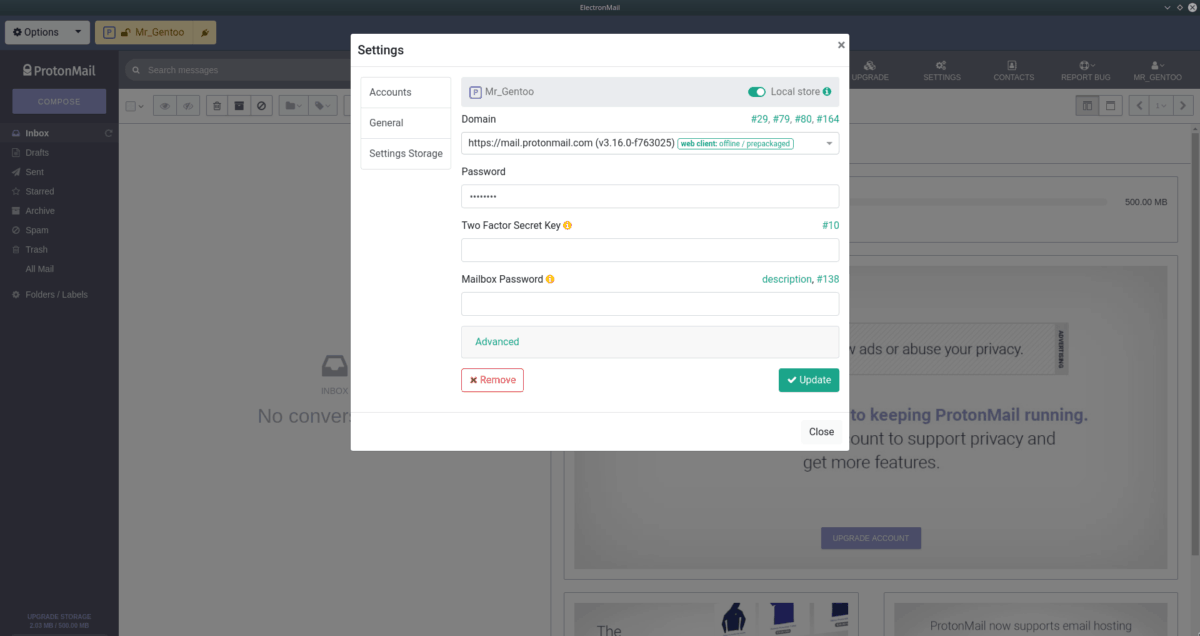
3 단계 : "도메인"을 클릭하고 목록에서 도메인을 선택하십시오. Tor를 사용하는 경우 "양파"옵션을 선택하십시오.
4 단계 : 계정을 추가 한 후“닫기”버튼을 클릭하십시오.
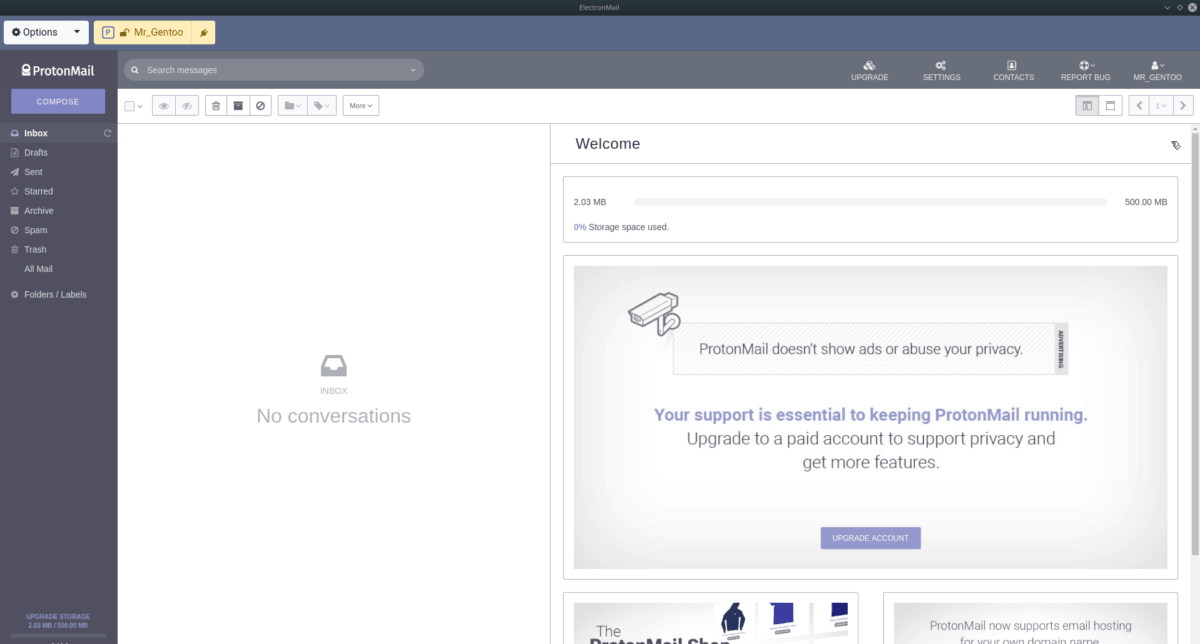
ElectronMail에 사용자 이름을 추가하자마자 ProtonMail이로드되고 ElectronMail을 통해 Linux 데스크탑에서 Protonmail에 액세스 할 수 있습니다!












코멘트